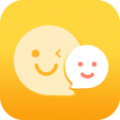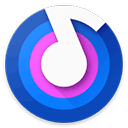Apple Store无法连接到网络怎么解决
在使用苹果设备的过程中,我们可能会遇到各种问题,其中之一就是无法连接到Apple Store。这可能是因为网络问题、设备问题或其他原因导致的。那么,面对这个问题,我们应该如何解决呢?下面就为大家详细介绍一下解决方案。
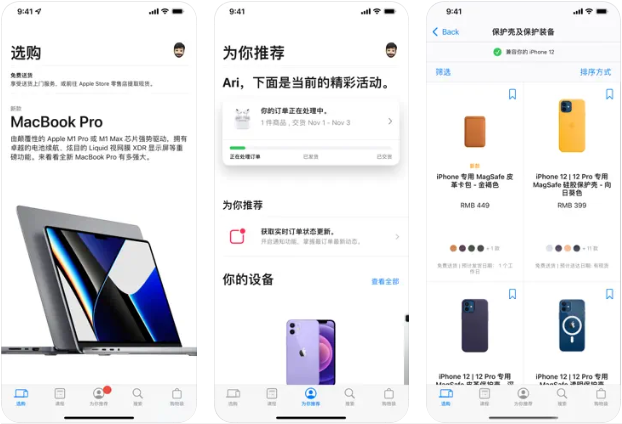
Apple Store无法连接到网络怎么解决?
1、检查网络连接
先检查设备的网络连接是否正常。可以尝试打开其他应用或网站,看看是否能正常访问。如果其他应用或网站可以正常访问,那么问题可能出在Apple Store上。此时,可以尝试重启设备或切换网络环境,看是否能解决问题。
2、清理缓存
有时候,设备上的缓存数据可能会导致应用无法正常运行。我们可以尝试清理设备上的缓存数据,然后重新尝试连接Apple Store。清理缓存的方法如下:
对于iPhone或iPad用户:打开“设置”应用,点击“通用”,向下滚动找到并点击“iPhone/iPad储存空间”,在这里可以看到各个应用的缓存数据。选择需要清理的应用,点击“删除应用程序”,然后重新从App Store下载该应用。
对于Mac用户:打开Finder,进入“前往”菜单,选择“前往文件夹”。输入以下路径并回车:~/Library/Caches,然后删除该文件夹下的所有文件。
3、更改DNS设置
有时候,设备的DNS设置可能会导致无法连接到Apple Store。我们可以尝试更改设备的DNS设置,然后重新尝试连接Apple Store。更改DNS设置的方法如下:
对于iPhone或iPad用户:打开“设置”应用,点击“Wi-Fi”,找到当前连接的Wi-Fi网络,点击右侧的蓝色圆形图标,向下滑动找到“DNS”,点击进入后选择“手动”,然后输入以下两个DNS服务器地址(建议使用公共DNS服务器):8.8.8.8 和 8.8.4.4。
对于Mac用户:打开“系统偏好设置”,点击“网络”,找到当前连接的网络,点击右侧的“高级”按钮。在弹出的窗口中,点击“DNS”标签页,点击左下角的“+”按钮,添加上述两个DNS服务器地址。
4、更新系统和应用
有时候,设备上的系统或应用版本过旧也可能导致无法连接到Apple Store。我们可以尝试更新设备的系统和应用程序,然后重新尝试连接Apple Store。更新系统和应用的方法如下:
对于iPhone或iPad用户:打开“设置”应用,点击“通用”,找到并点击“软件更新”。如果有可用的更新,按照提示进行更新操作。
对于Mac用户:打开“App Store”,点击右上角的头像,进入“更新选项”,查看是否有可用的更新。如果有可用的更新,点击“更新”按钮进行更新操作。
5、联系客服寻求帮助
如果以上方法都无法解决问题,我们可以尝试联系苹果平台客服寻求帮助。可以通过拨打苹果客服电话、发送邮件或在线咨询等方式与客服人员取得联系,描述遇到的问题并提供相关信息,以便客服人员为您提供解决方案。
希望这些方法能够帮助您解决Apple Store无法连接到网络的问题,让您畅享苹果应用商店的便利和乐趣。
{linkfield id="57"}

《魔兽世界》2024年11月28日职业改动一览
资讯 · 2024-11-27 10:21:31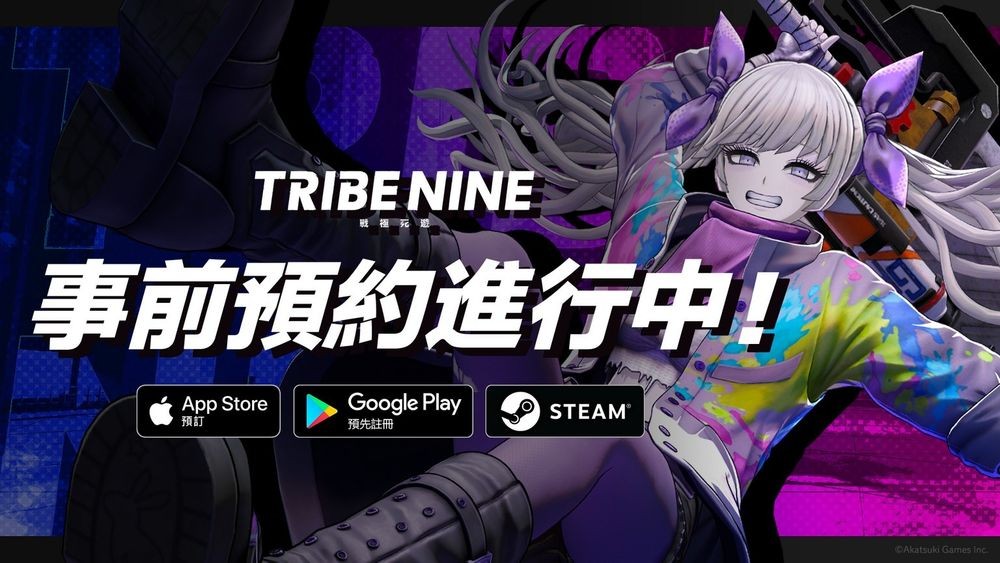
《TRIBE NINE》繁体中文定名《战极死游》 全球事前预约现已开启
资讯 · 2024-11-27 09:44:48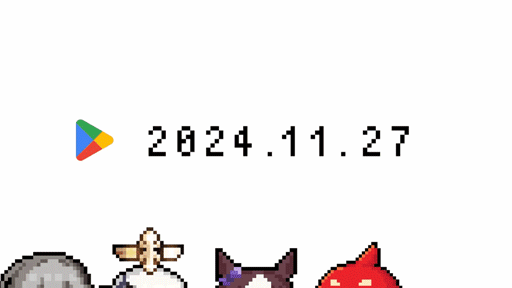
Google Play JP 预告11月27日公开神秘情报 暗示与《原神》《赛马娘》《星穹铁道》等作有关?
资讯 · 2024-11-27 09:18:38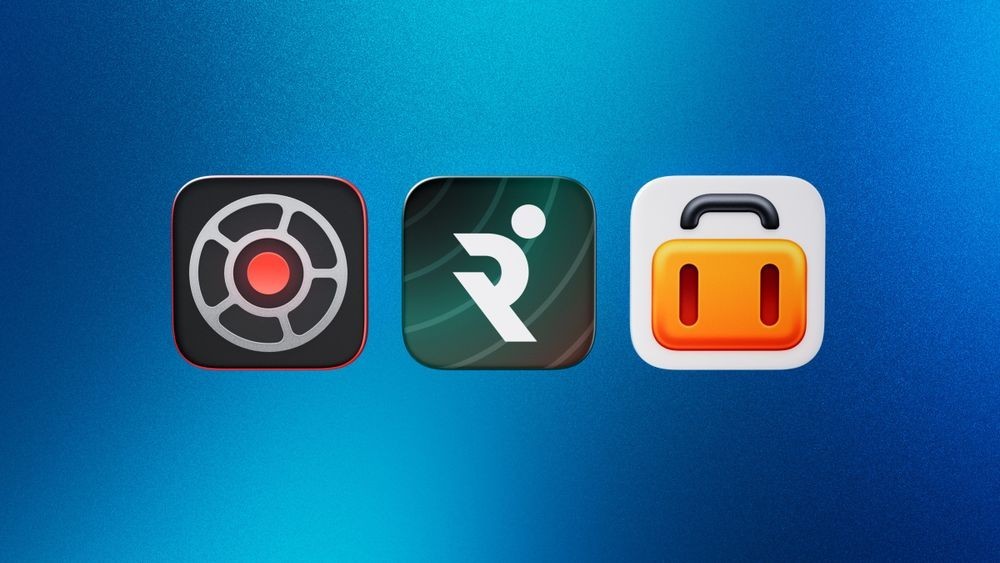
Apple 公布入围 2024 App Store Award 决选名单 包含《绝区零》《破坏突击队》等作
资讯 · 2024-11-27 09:10:50
《DNF》女格斗新模型时装推荐
资讯 · 2024-11-26 11:34:54
《异形》改编 VR 游戏《Alien: Rogue Incursion》公开故事宣传影片 确定2024年12月19日登陆 PS VR2 / Steam VR
资讯 · 2024-11-26 09:33:26-

- 《英雄联盟》双城之战第二季播出时间段一览
- 2024-11-05 11:58:49
-

- 《光遇》姆明季活动攻略大全
- 2024-10-25 13:25:46
-

- 《三角洲行动》探头开启方法
- 2024-10-21 14:33:31
-

- 《重返未来1999》2.3版本新增礼包汇总
- 2024-10-21 13:14:14
-

- 《我的世界神奇宝贝》指令大全
- 2024-10-21 09:54:23
-

- 《原神》被遗忘的苦心任务图文攻略
- 2024-10-20 11:42:37